기계 번역으로 제공되는 번역입니다. 제공된 번역과 원본 영어의 내용이 상충하는 경우에는 영어 버전이 우선합니다.
파일 공유 마운트 및 사용
클라이언트에 파일 공유를 마운트하기 전에 Amazon FSx 파일 시스템의 상태가 로 변경될 때까지 기다립니다.응시 가능. 파일 공유가 마운트된 후 Amazon FSx 파일 게이트웨이 (FSx 파일) 를 사용할 수 있습니다.
클라이언트에 SMB 파일 공유를 탑재하려면
이 단계에서는 SMB 파일 공유를 탑재하고 클라이언트에서 액세스할 수 있는 드라이브에 매핑합니다. 콘솔의 파일 게이트웨이 섹션에는 SMB 클라이언트에서 지원되는 탑재 명령이 표시됩니다. 다음은 몇 가지 추가 옵션들입니다.
다음을 포함해 몇 가지 방법을 사용하여 SMB 파일 공유를 탑재할 수 있습니다.
-
이
net usecommand — 를 사용하지 않으면 시스템 재부팅 시 유지되지 않습니다./persistent:(yes:no)스위치. -
이
CmdKey명령줄 유틸리티 — 재부팅 후 탑재된 SMB 파일 공유에 대해 지속적 연결을 생성합니다. -
File Explorer에 매핑된 네트워크 드라이브 — 로그인 시 다시 연결을 하고 반드시 네트워크 자격 증명을 입력하도록 탑재된 파일 공유를 구성합니다.
-
PowerShell 스크립트 — 지속적일 수 있으며 탑재되는 동안 운영 체제에서 표시 또는 숨김이 가능합니다.
참고
Microsoft Active Directory 사용자는 로컬 시스템에 파일 공유를 탑재하기 전에 SMB 파일 공유에 대한 액세스 권한을 가지고 있는지 관리자에게 확인합니다.
Amazon FSx 파일 게이트웨이는 SMB 잠금 또는 SMB 확장 속성을 지원하지 않습니다.
net use 명령을 사용해 Active Directory 사용자를 위한 SMB 파일 공유를 탑재하려면
-
로컬 시스템에 파일 공유를 탑재하기 전에 SMB 파일 공유에 대한 액세스 권한을 가지고 있는지 확인합니다.
-
Microsoft Active Directory 클라이언트의 경우, 명령 프롬프트에서 다음 명령을 입력합니다.
net use[WindowsDriveLetter]: \\[Gateway IP Address]\[Name of the share on the FSx file system]
CmdKey를 사용하여 Windows에 SMB 파일 공유를 탑재하려면
-
Windows 키를 누르고 를 입력하십시오.
cmd를 눌러 명령 프롬프트 메뉴 항목을 봅니다. -
[] 를 오른쪽 클릭하여 컨텍스트 메뉴를 엽니다.명령 프롬프트을 선택하고관리자 권한으로 실행.
-
다음 명령을 입력합니다.
C:\>cmdkey /add:[Gateway VM IP address]/user:[DomainName]\[UserName]/pass:[Password]
참고
파일 공유를 탑재하려면 클라이언트를 재부팅한 후 파일 공유를 다시 탑재해야 할 수 있습니다.
Windows File Explorer를 사용하여 SMB 파일 공유를 탑재하려면
-
Windows 키를 누르고 를 입력하십시오.
File Explorer의검색 창상자 또는 누름Win+E. -
탐색 창에서 [] 를 선택합니다.이 PC.
-
온컴퓨터탭, 선택네트워크 드라이브 매핑를 선택한 다음 를 선택합니다.네트워크 드라이브 매핑다음 스크린샷과 같이 다시 한 번 표시됩니다.
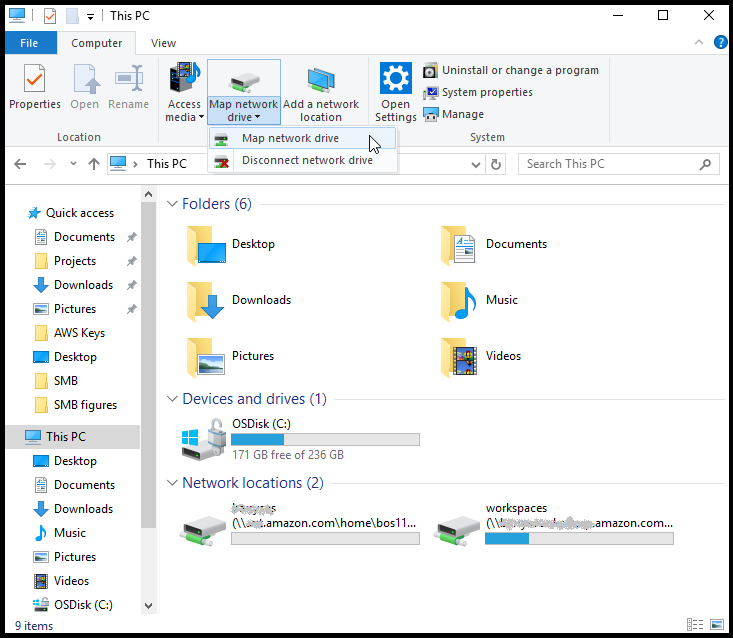
-
에서네트워크 드라이브 매핑대화 상자에서 드라이브 문자를 선택합니다.드라이브.
-
용폴더를 입력합니다
\\또는 선택검색를 눌러 대화 상자에서 SMB 파일 공유를 선택합니다.[File Gateway IP]\[SMB File Share Name] -
(선택 사항) 재부팅 이후에 탑재 지점이 지속되기를 원하는 경우에는 가입 시 재연결(Reconnect at sign-up)을 선택합니다.
-
(선택 사항) 선택 사항다른 자격 증명을 사용하여 Connect사용자가 Active Directory 로그온 또는 게스트 계정 사용자 암호를 입력하도록 하고 싶은 경우입니다.
-
완료(Finish)를 선택하여 탑재 지점을 완료합니다.
FSx 파일 테스트하기
매핑된 드라이브에 파일과 디렉터리를 복사할 수 있습니다. 파일은 FSx for Windows File Server 파일 시스템에 자동으로 업로드됩니다.
Windows 클라이언트의 파일을 Amazon FSx 로 업로드하려면
-
Windows 클라이언트에서 파일 공유를 탑재한 드라이브로 이동합니다. 드라이브 이름 앞에 파일 시스템 이름의 이름이 옵니다.
-
파일 또는 디렉터리를 드라이브에 복사합니다.
참고
파일 게이트웨이는 파일 공유에 대한 하드 또는 심볼 링크를 지원하지 않습니다.